现在基本上都使用docker进行部署项目,所以还是有必要学习下,关于docker的简介这里就不在描述,本文转载自https://yeasy.gitbooks.io/docker_practice/content/install/mac.html
如果你不是macOS 系统,也可以上我贴出来的gitbook上进行查找对应系统的安装方法,还是感谢谢该系列的大神文章
macOS 安装 Docker Desktop CE
系统要求
Docker Desktop for Mac 要求系统最低为 macOS Sierra 10.12。
安装
使用 Homebrew 安装
Homebrew 的 Cask 已经支持 Docker Desktop for Mac,因此可以很方便的使用 Homebrew Cask 来进行安装:
$ brew cask install docker运行
从应用中找到 Docker 图标并点击运行。
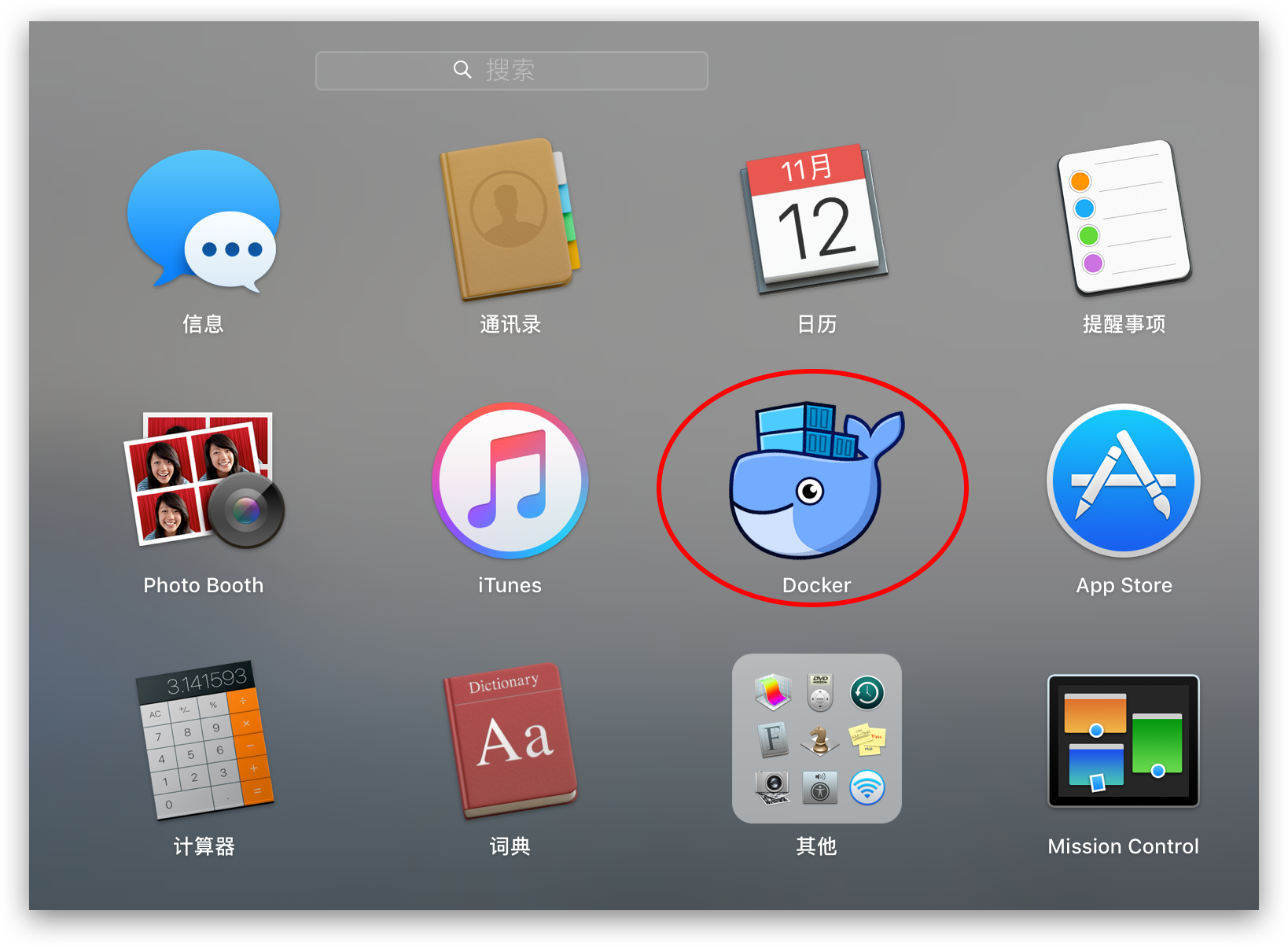
运行之后,会在右上角菜单栏看到多了一个鲸鱼图标,这个图标表明了 Docker 的运行状态。

第一次点击图标,可能会看到这个安装成功的界面,点击 "Got it!" 可以关闭这个窗口。

以后每次点击鲸鱼图标会弹出操作菜单。
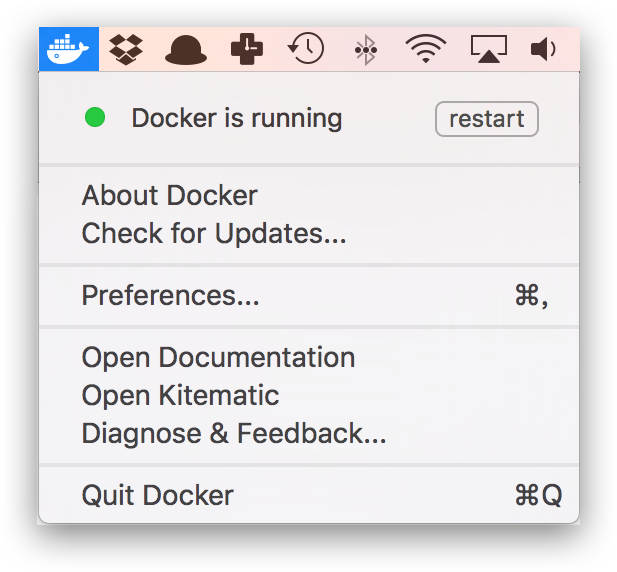
启动终端后,通过命令可以检查安装后的 Docker 版本。
$ docker --version
Docker version 19.03.1, build 74b1e89
$ docker-compose --version
docker-compose version 1.24.1, build 4667896b
$ docker-machine --version
docker-machine version 0.16.1, build cce350d7
如果 docker version、docker info 都正常的话,可以尝试运行一个 Nginx 服务器:
$ docker run -d -p 80:80 --name webserver nginx服务运行后,可以访问 http://localhost, 如果看到了 "Welcome to nginx!",就说明 Docker Desktop for Mac 安装成功了。
要停止 Nginx 服务器并删除执行下面的命令:
$ docker stop webserver
$ docker rm webserver镜像加速
如果在使用过程中发现拉取 Docker 镜像十分缓慢,可以配置 Docker 国内镜像加速。
对于使用 macOS 的用户,在任务栏点击 Docker Desktop 应用图标 -> Perferences,在左侧导航菜单选择 Docker Engine,在右侧像下边一样编辑 json 文件。修改完成之后,点击 Apply & Restart 按钮,Docker 就会重启并应用配置的镜像地址了。
{
"registry-mirrors": [
"https://dockerhub.azk8s.cn",
"https://reg-mirror.qiniu.com"
]
}检查加速器是否生效
执行 $ docker info,如果从结果中看到了如下内容,说明配置成功。
Registry Mirrors:
https://dockerhub.azk8s.cn/